Como proprietário de um Mac, você pode usar o aplicativo Apple Music integrado para ouvir suas músicas favoritas. Mas talvez você também use ou simplesmente prefira Spotify para sua música. Você pode usar o Spotify em um MacBook baixando o aplicativo de desktop ou usando o Spotify web player em seu navegador.
Conteúdo
- Instale o aplicativo Spotify para desktop
- Use o web player do Spotify
Aqui, mostraremos como obter Spotify em um MacBook para que você possa ouvir as músicas e playlists que você gosta enquanto trabalha ou se diverte.
Vídeos recomendados
Moderado
5 minutos
Macbook
Conta Spotify
Instale o aplicativo Spotify para desktop
Se você pesquisou Spotify na Mac App Store, provavelmente já viu aplicativos de terceiros que funcionam com o aplicativo de música, mas não com o próprio Spotify. Atualmente, você precisa visitar o site do Spotify e baixar o aplicativo de lá.
Passo 1: Visite a Página de download do Spotify para Mac e selecione Download.
Passo 2: Vá para sua Transferências pasta através do navegador da web que você está usando ou com o Finder e abra o
Instalador Spotify Arquivo ZIP.
Relacionado
- Você pode jogar quase qualquer jogo do Windows no Mac – veja como
- Macs M3 podem ser lançados este ano – com uma adição surpreendente
- Existem muitos MacBooks
Etapa 3: Quando o arquivo for descompactado, abra o Instale o Spotify arquivo.

Passo 4: Você verá uma pequena caixa aberta informando que o aplicativo foi baixado da Internet e solicitando que você confirme que deseja abri-lo. Selecione Abrir.
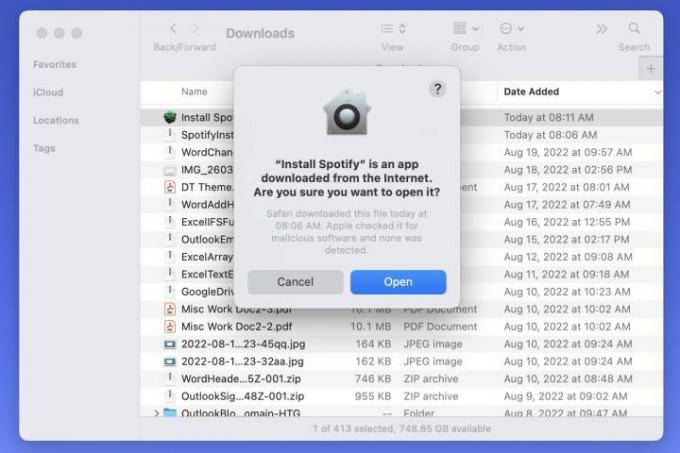
Etapa 5: Você verá então a barra de progresso enquanto o aplicativo é baixado e instalado.

Etapa 6: Quando concluído, o Spotify deverá abrir automaticamente. Selecione Conecte-se.

Etapa 7: Use uma das opções para entrar em sua conta Spotify.
Você estará pronto para começar a ouvir suas músicas favoritas ou compartilhe uma de suas playlists usando o aplicativo de desktop Spotify. Reabra o aplicativo a qualquer momento na pasta Aplicativos usando Ir > Formulários do Localizador.
Opcionalmente, você pode exclua os arquivos baixados do Spotify.

Use o web player do Spotify
Se não quiser baixar a versão desktop do Spotify no seu MacBook, você pode ouvir música no seu navegador.
Passo 1: Visite a Reprodutor web Spotify e selecione Conecte-se.

Passo 2: Use uma das opções de login da sua conta Spotify, como seu endereço de e-mail, Facebook, Apple ou Google.

Etapa 3: Você pode então usar o web player para acessar sua biblioteca ou navegar na página inicial em busca de algo novo.

Quer o Spotify seja o seu aplicativo de música preferido ou você deseja criar uma nova lista de reprodução, usar o serviço no seu Mac é fácil. Aproveitar!
Agora que você sabe como obter o Spotify no MacBook, aprenda como crie uma playlist colaborativa com um amigo.
Recomendações dos Editores
- Melhores ofertas de MacBook de volta às aulas: Economize no MacBook Air e Pro
- O M3 MacBook Pro pode ser lançado mais cedo do que se esperava
- O MacBook Air ainda está com o preço mais baixo de todos os tempos após o Prime Day 2023
- Esta fantástica oferta do MacBook Air termina à meia-noite
- Como combinar arquivos PDF no Windows, macOS ou na web
Atualize seu estilo de vidaDigital Trends ajuda os leitores a manter o controle sobre o mundo acelerado da tecnologia com as últimas notícias, análises divertidas de produtos, editoriais criteriosos e prévias únicas.




